Les 5 meilleures façons de convertir la vidéo YouTube en MP3
Il y a des milliards d'heures de vidéo sur YouTube. Parfois, vous voulez ou avez vraiment besoin d'écouter l'une de ces vidéos hors ligne sur votre propre ordinateur ou téléphone. Si vous avez les bons outils, vous pouvez facilement supprimer l'audio de n'importe quelle vidéo YouTube et le convertir au format MP3. Cet article se concentrera sur la façon de convertir des vidéos YouTube en fichiers MP3 via certains sites Web et logiciels.
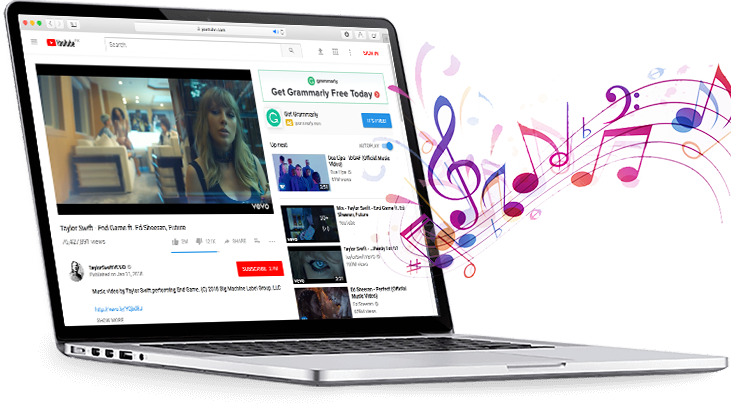
1. OnlineVideoConverter (https://www.onlinevideoconverter.com/mp3-converter)
OnlineVideoConverter(https://www.onlinevideoconverter.com/mp3-converter) est un site Web où vous pouvez copier et coller l'URL de la vidéo YouTube que vous souhaitez convertir. Il suffit d'entrer le lien de la vidéo YouTube et de cliquer sur le bouton Démarrer, elle convertira la vidéo de YouTube en MP3 ou en divers autres formats de haute qualité audio. Avant de commencer la conversion, vous pouvez modifier le format de sortie et la qualité audio.
Caractéristiques
Liens de support de la plupart des sites Web vidéo
Aucune inscription nécessaire
Aucune limitation sur la conversion et les téléchargements
Aucun téléchargement ou installation de logiciel nécessaire
Prend en charge les formats de sortie MP3, AAC, OGG, M4A, WMA, FLAC, WAV, MP4, M4V, MOV, AVI, FLV, MPG, WMV
Qualité audio : 320 kbps, 256 kbps, 192 kbps, 128 kbps, 96 kbps, 64 kbps
Instructions
1. Copiez et collez le lien vidéo que vous souhaitez convertir dans la zone de recherche.
2. Sélectionnez MP3 dans le champ format et choisissez la qualité audio.
3. Cliquez sur le bouton Démarrer pour convertir.
4. Lorsque la conversion est terminée, elle fournira un lien pour télécharger l'audio converti.
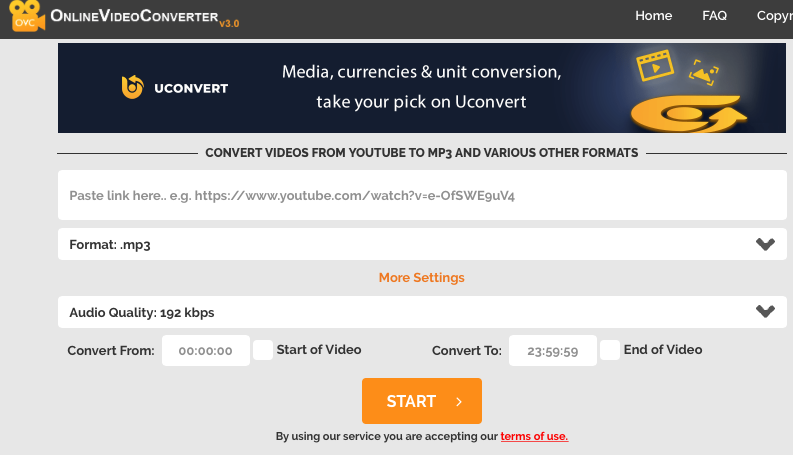
2. Convertisseur YouTube FLVTO (https://www.flvto.biz/)
FLVTO est également un site Web convivial. En l'utilisant, vous pouvez facilement convertir gratuitement des vidéos YouTube en MP3, MP4 ou autres formats. Malgré le site Web, vous pouvez également télécharger le FLVTO YouTube Video Downloader. Et le téléchargeur prend en charge une vitesse de conversion plus rapide.
Caractéristiques
Prise en charge du convertisseur en ligne et du téléchargeur de bureau
Qualité audio : 320 kbps
Convertit la vidéo d'un certain nombre de sites d'hébergement vidéo alternatifs, y compris Vimeo, Dailymotion, Facebook...
Instructions
1. Copiez un lien vers une vidéo YouTube et collez-la dans le champ de saisie Flvto
2. Choisissez MP3 comme format de fichier
3. Cliquez sur le bouton « convertir ».
4. Téléchargez votre fichier MP3
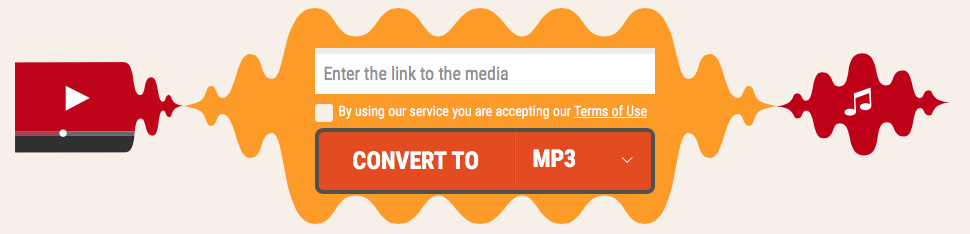
3. Enregistreur audio Ondesoft (https://www.ondesoft.com/audiorecorder/ )
Voici un logiciel que vous pouvez télécharger et installer sur votre Mac. C'est un logiciel d'enregistrement audio Mac puissant et facile à utiliser, avec lui, vous pouvez capturer et enregistrer de l'audio à partir de n'importe quelle application sur Mac, et enregistrer de l'audio à partir de n'importe quel site Web, y compris YouTube, Apple Music, Spotify, Vimeo, Pandora, Lastfm, GrooveShark...
Caractéristiques
Enregistrez des audios depuis n'importe quel site Web
Enregistrez des audios à partir de toutes les applications
Convertir de la musique en MP3, AAC, FLAC et bien d'autres formats populaires
Gagnez du temps en enregistrant à partir de 4 applications simultanément
Coupez le son de l'enregistrement pendant que vous travaillez
Puissant éditeur audio, clips audio coupés et épisser
Planifier l'heure de début et de fin de l'enregistrement
Instructions
1. Téléchargez et installez Ondesoft Audio Recorder sur votre Mac
2. Cliquez sur le bouton Applications pour ajouter le navigateur
3. Lisez la vidéo YouTube sur le navigateur, choisissez le format et le dossier de sortie MP3.
4. Cliquez sur le bouton rouge Enregistrer pour commencer l'enregistrement
5. Après l'enregistrement, le fichier a été enregistré là où vous l'avez défini précédemment.
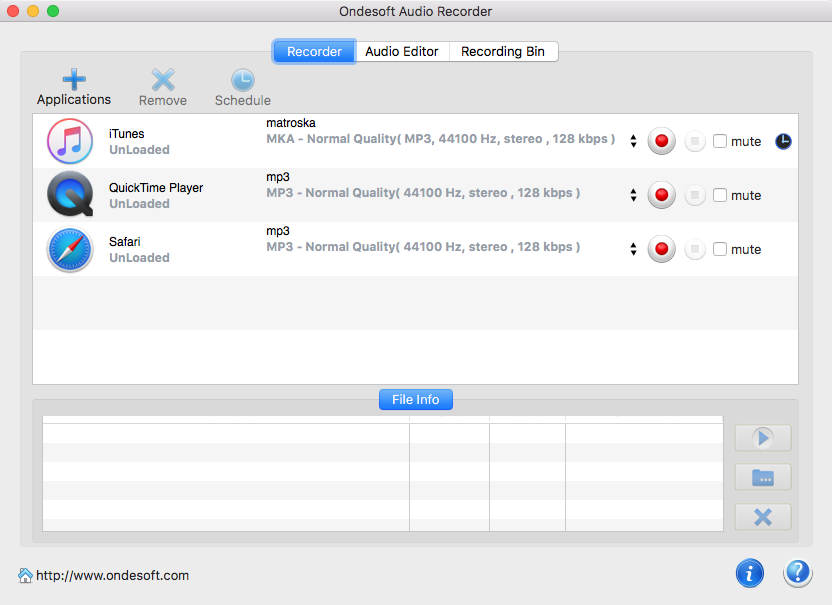
4. Téléchargeur vidéo 4K (https://www.4kdownload.com/products/product-videodownloader)
Avec 4K Video Downloader, vous pouvez convertir et télécharger des vidéos YouTube sous forme de fichiers vidéo ou audio. Cependant, il est conçu pour télécharger des vidéos Youtube. La version de base est gratuite, mais il y a quelques annonces. Si vous voulez découper les annonces, vous devriez acheter la version premium et coûter 15 $.
Caractéristiques
Enregistrez des listes de lecture et des chaînes YouTube entières en MP4, MKV, M4A, MP3, FLV, 3GP.
Télécharger les annotations et les sous-titres au format .srt
Télécharger la vidéo en résolution HD 1080p, HD 720p et 8K
Instructions
1. Téléchargez et installez l'application. Il est disponible pour macOS, Windows et Linux.
2. Copiez le lien vidéo à partir du navigateur.
3. Appuyez sur le bouton « Coller l'url ».
4. Après cela, tout ce dont vous avez besoin est d'attendre que le téléchargement soit terminé.
5. Vous trouverez le fichier MP3 dans le répertoire de sortie. Il suffit de cliquer avec le bouton droit sur l'élément et de sélectionner "Afficher dans le dossier".
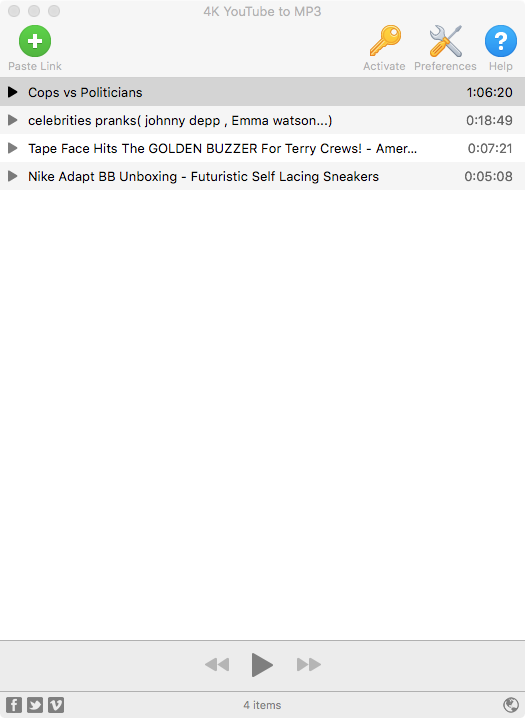
5. MP3 Rocket (http://www.mp3rocket.me/ )
MP3 Rocket est un logiciel basé sur Windows. Vous pouvez convertir et télécharger des vidéos de YouTube et d'autres sites Web en fichiers vidéo ou audio. La version de base de MP3 Rocket est gratuite. Pour 24,97 $ par an, 34,97 $ pour deux ans ou 44,43 $ pour l'accès à vie, MP3 Rocket Pro offre plus de formats, des téléchargements plus rapides et d'autres fonctionnalités bonus.
Caractéristiques
La version Pro fournit des téléchargements et des sonneries à 320 kbps et des vidéos HD en 1080p.
Recherchez des vidéos par nom ou par sujet sur un éventail de sites Web
Instructions
1. Copiez et collez l'URL dans MP3 Rocket
2. Cliquez sur le bouton Convertir
3. Choisissez le format, le débit binaire, le nom du fichier et l'emplacement du fichier. Cliquez sur OK, et le processus de conversion et de téléchargement s'exécute.
4. Après la conversion, vous pouvez trouver les audios de sortie de la liste de tous les fichiers convertis.
Plus de conseils pour l'enregistreur audio :
- Comment enregistrer de la musique depuis YouTube ?
- Comment enregistrer de la musique depuis Spotify ?
- Comment enregistrer de la musique de Pandora ?
- Comment capturer de la musique en streaming ?
- Comment extraire l'audio de Netflix ?
- Comment enregistrer de l'audio de Facebook ?
- Comment enregistrer de la musique depuis MySpace ?
Sidebar
Enregistreur audio
Conseils utiles
Plus >>- Comment enregistrer de la musique depuis Spotify sur Mac ?
- Comment enregistrer de la musique MOG en MP3 sur Mac ?
- Comment enregistrer de l'audio à partir de Chrome sur Mac ?
- Comment enregistrer un film QuickTime en MP3 sur Mac ?
- Comment enregistrer de l'audio depuis Safari sur Mac ?
- Comment enregistrer de la musique à partir de mog sur Mac ?
- Comment enregistrer des appels VoIP sur Mac ?
- Comment enregistrer de la musique Deezer sur Mac ?
- Comment enregistrer le son de la BBC sur mac ?
- Comment enregistrer des vidéos musicales YouTube en MP3 sur Mac ?
- Comment convertir YouTube en mp3 ?
- Enregistreur audio en streaming
- Faire une sonnerie à partir de YouTube



